Cette procédure permet d'ajouter des portes, des fenêtres et des blocs porte/fenêtre à un mur-rideau.
- Ouvrez la palette d'outils de votre choix et sélectionnez une porte, une fenêtre ou un bloc porte/fenêtre.
- Sélectionnez le mur-rideau dans lequel vous souhaitez insérer la porte, la fenêtre ou le bloc porte/fenêtre.
- Sélectionnez le marqueur de cellule du mur-rideau correspondant à la cellule dans laquelle vous souhaitez insérer la porte, la fenêtre ou le bloc porte/fenêtre.
La fiche de travail Ajouter un élément de remplissage s'ouvre.
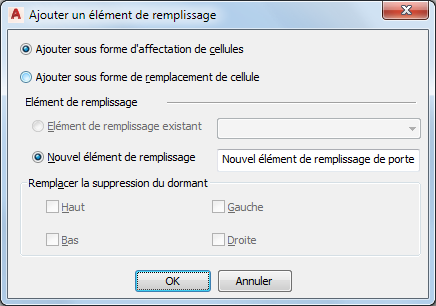
- Sélectionnez la méthode d'insertion pour la porte, la fenêtre ou le bloc porte/fenêtre :
Pour... Action... ajouter la porte, la fenêtre ou le bloc porte/fenêtre en tant qu'affectation de cellule et pour que tous les murs-rideaux qui utilisent le même style affichent le même objet ajouté dans la cellule correspondante sélectionnez Ajouter sous forme d'affectation de cellules. ajouter la porte, la fenêtre ou le bloc porte/fenêtre exclusivement au mur-rideau sélectionné sélectionnez Ajouter sous forme de remplacement de cellule. Si votre dessin contient déjà le style de porte, de fenêtre ou de bloc porte/fenêtre que vous avez sélectionné, l'option Elément de remplissage existant est sélectionnée par défaut.
- Sélectionnez le type de remplissage pour la porte, la fenêtre ou le bloc porte/fenêtre :
Si vous avez sélectionné… Action... Ajouter sous forme d'affectation de cellules et si vous souhaitez insérer une porte, une fenêtre ou un bloc porte/fenêtre correspondant au style existant, l'option Elément de remplissage existant est sélectionnée par défaut Cliquez sur OK. Ajouter sous forme d'affectation de cellules et si vous souhaitez insérer une porte, une fenêtre ou un bloc porte/fenêtre différents du style de votre dessin sélectionnez Nouvel élément de remplissage, entrez le nom de l'objet et cliquez sur OK. Ajouter sous forme de remplacement de cellule et si vous souhaitez insérer une porte, une fenêtre ou un bloc porte/fenêtre correspondant au style existant sans modifier le bord du dormant qui entoure l'objet Cliquez sur OK. Ajouter sous forme de remplacement de cellule et si vous souhaitez insérer une porte, une fenêtre ou un bloc porte/fenêtre différents du style existant dans le dessin sans supprimer le bord du dormant qui entoure l'objet sélectionnez Nouvel élément de remplissage, entrez le nom de l'objet et cliquez sur OK. Ajouter sous forme de remplacement de cellule et si vous souhaitez insérer une porte, une fenêtre ou un bloc porte/fenêtre correspondant au style existant en supprimant le bord du dormant qui entoure l'objet sélectionnez Haut, Bas, Gauche ou Droite pour Remplacer la suppression du dormant et cliquez sur OK. Ajouter sous forme de remplacement de cellule et si vous souhaitez insérer une porte, une fenêtre ou un bloc porte/fenêtre différents du style existant dans le dessin en supprimant un bord du dormant qui entoure l'objet sélectionnez Nouvel élément de remplissage et entrez le nom de l'objet. Sélectionnez Haut, Bas, Gauche ou Droite pour Remplacer la suppression du dormant et cliquez sur OK. - Appuyez sur la touche Entrée.